Come nascondere il prodotto WooCommerce dai risultati di ricerca (nessuna codifica)
Pubblicato: 2022-08-18Ti stai chiedendo come nascondere i prodotti WooCommerce dai risultati di ricerca?
Ti aiuterà a ripulire i risultati di ricerca sul tuo sito da prodotti obsoleti o ridondanti e consentirà ai tuoi clienti di trovare ciò che stanno cercando più velocemente.
In questo tutorial dettagliato, ti mostreremo come escludere sia prodotti WooCommerce specifici che intere categorie di prodotti dai risultati di ricerca sul tuo sito.
Ecco un sommario per aiutarti a navigare:
- Vantaggi di nascondere i prodotti WooCommerce dai risultati di ricerca
- Il modo più semplice per nascondere i prodotti WooCommerce dalla ricerca
- Come nascondere un singolo prodotto WooCommerce dalla ricerca
- Come nascondere i prodotti WooCommerce in base a una categoria specifica
Cominciamo!
Vantaggi di nascondere i prodotti WooCommerce dai risultati di ricerca
Nascondendo prodotti specifici dai risultati di ricerca sul tuo sito, puoi:
- Pulisci i risultati della tua ricerca . Rimuovi i prodotti obsoleti o ridondanti dai risultati di ricerca sul tuo sito per facilitare la navigazione nel tuo negozio.
- Aumenta le visualizzazioni di pagina e le vendite . Più è facile per gli utenti trovare ciò che stanno cercando sul tuo sito, maggiori saranno le vendite che otterrai.
- Proteggi i contenuti sensibili . Nascondi i prodotti destinati a una gamma limitata di utenti dai risultati di ricerca pubblici sul tuo sito.
- Ottieni un controllo migliore sul tuo inventario . Escludi prodotti all'ingrosso e offerte speciali dai tuoi risultati di ricerca con pochi clic.
Con ciò, vediamo come puoi nascondere prodotti WooCommerce specifici nei risultati di ricerca.
Il modo più semplice per nascondere i prodotti WooCommerce dalla ricerca
Il modo più semplice per escludere qualsiasi prodotto dai risultati di ricerca sul tuo sito è utilizzare SearchWP.

SearchWP è il miglior plugin di ricerca per WordPress che ha una perfetta integrazione con WooCommerce.
Usandolo, puoi nascondere qualsiasi prodotto WooCommerce dai risultati di ricerca in pochi clic e personalizzare completamente il funzionamento della ricerca sul tuo sito.
Ad esempio, con SearchWP, puoi rendere ricercabili vari attributi del prodotto, visualizzare i risultati della ricerca in modalità live, controllare l'ordine dei risultati della ricerca e altro ancora.
Oltre 30.000 proprietari di siti Web WordPress utilizzano già SearchWP per migliorare la ricerca e fornire contenuti più pertinenti ai propri visitatori.
Ecco alcune altre funzionalità di SearchWP che fanno risaltare questo plugin:
- Tieni traccia delle ricerche dei tuoi clienti . Monitora ciò che i clienti cercano sul tuo sito per prevedere le loro esigenze e offrire loro i prodotti giusti.
- Evidenzia i termini di ricerca nei risultati di ricerca . Rendi i termini di ricerca più visibili nei risultati di ricerca sul tuo sito in modo che i visitatori possano vedere immediatamente se hanno trovato quello che vogliono.
- Abilita la ricerca per tag prodotto . Consenti ai tuoi clienti di eseguire ricerche per tag prodotto per facilitare la navigazione nel tuo negozio e aumentare le vendite.
- Limita la ricerca ai soli prodotti WooCommerce . Escludi post e pagine dalla ricerca sul tuo sito in modo che nulla disturbi i tuoi visitatori dallo shopping.
Dopo aver appreso perché SearchWP è il plug-in di ricerca n. 1 di WordPress, passiamo a come utilizzarlo.
Come nascondere un singolo prodotto WooCommerce dalla ricerca
Per prima cosa, vediamo come puoi nascondere un prodotto specifico dalla visualizzazione nei risultati di ricerca sul tuo sito.
Passaggio 1: installa e attiva SearchWP sul tuo sito
Per iniziare, dovrai ottenere la tua copia di SearchWP.
Quindi, accedi alla dashboard di SearchWP e vai alla scheda Download .

Una volta lì, premi il pulsante Scarica SearchWP . Inizierà a scaricare il file ZIP di SearchWP sul tuo computer.

Al termine del download, copia la chiave di licenza di SearchWP nell'angolo in basso a sinistra della stessa scheda. Avrai bisogno di questa chiave ulteriormente per attivare la tua copia del plugin.

Il passaggio successivo consiste nel caricare il file ZIP scaricato sul tuo sito e installare SearchWP.
Sentiti libero di controllare come installare un tutorial sui plugin di WordPress se hai bisogno di aiuto.
Dopo aver installato il plug-in sul tuo sito, dovrai attivarlo con una chiave di licenza.
Per farlo, vai alla dashboard di WordPress e fai clic su Attiva licenza in SearchWP nel pannello superiore.
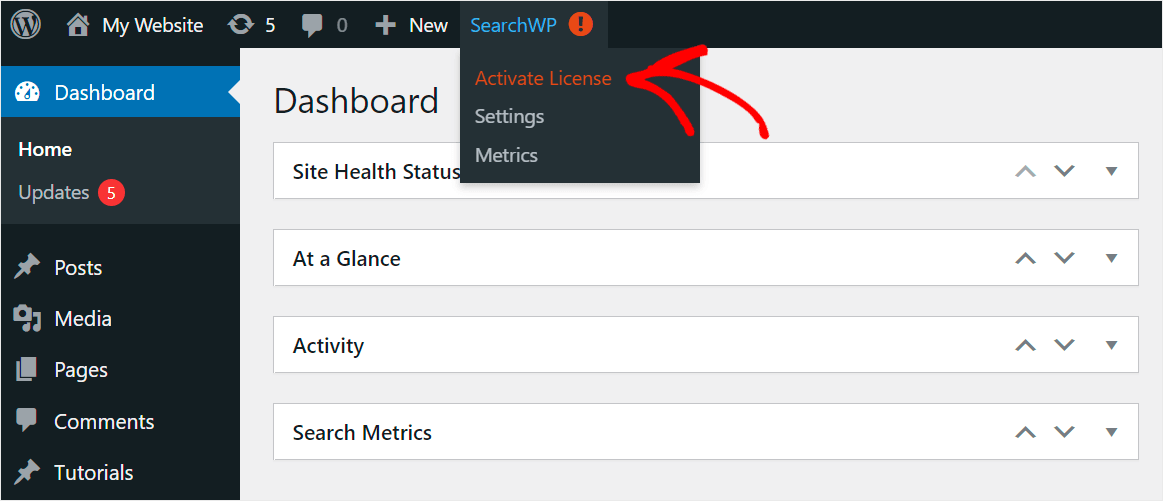
Quindi, incolla la chiave di licenza di SearchWP nel campo Licenza e fai clic su Attiva .

Dopo aver attivato la tua licenza, dovrai installare le estensioni di SearchWP che ti consentano di nascondere i prodotti WooCommerce dai risultati di ricerca.
Passaggio 2: installa l'estensione di integrazione WooCommerce
Per iniziare, vai a SearchWP »Estensioni nella dashboard di WordPress.

Qui troverai le estensioni di SearchWP che puoi installare per estendere ulteriormente la funzionalità del plugin.

La prima estensione che devi installare è l'estensione di integrazione WooCommerce .
Garantisce una perfetta integrazione di WooCommerce con SearchWP, così puoi personalizzare completamente la ricerca nel tuo negozio.
Una volta trovata l'estensione di integrazione WooCommerce , fai clic su Installa nella sua sezione.

Il passaggio successivo consiste nell'installare un'altra estensione denominata Escludi interfaccia utente.
Passaggio 3: installare l'estensione Escludi interfaccia utente
Questa estensione aggiunge la casella di controllo "Escludi dalla ricerca" all'editor di post e pagine. Selezionando questa casella di controllo, puoi nascondere qualsiasi pagina dalla ricerca con un solo clic.
Per installare l'estensione Escludi UI , trovala nella scheda Estensioni e fai clic su Installa nella sua sezione.

Dopo aver installato le estensioni, sei pronto per iniziare a nascondere i prodotti WooCommerce dai risultati di ricerca.
Passaggio 4: scegli il prodotto che desideri nascondere
Per iniziare, vai a Prodotti nella dashboard di WordPress.

Quindi, fai clic su un prodotto che desideri nascondere dalla visualizzazione nella ricerca. Ad esempio, supponiamo di voler nascondere Red Beanie dalla ricerca sul nostro sito di test.

Una volta arrivato all'editor del prodotto, seleziona la casella di controllo Escludi dalla ricerca nel pannello di destra.
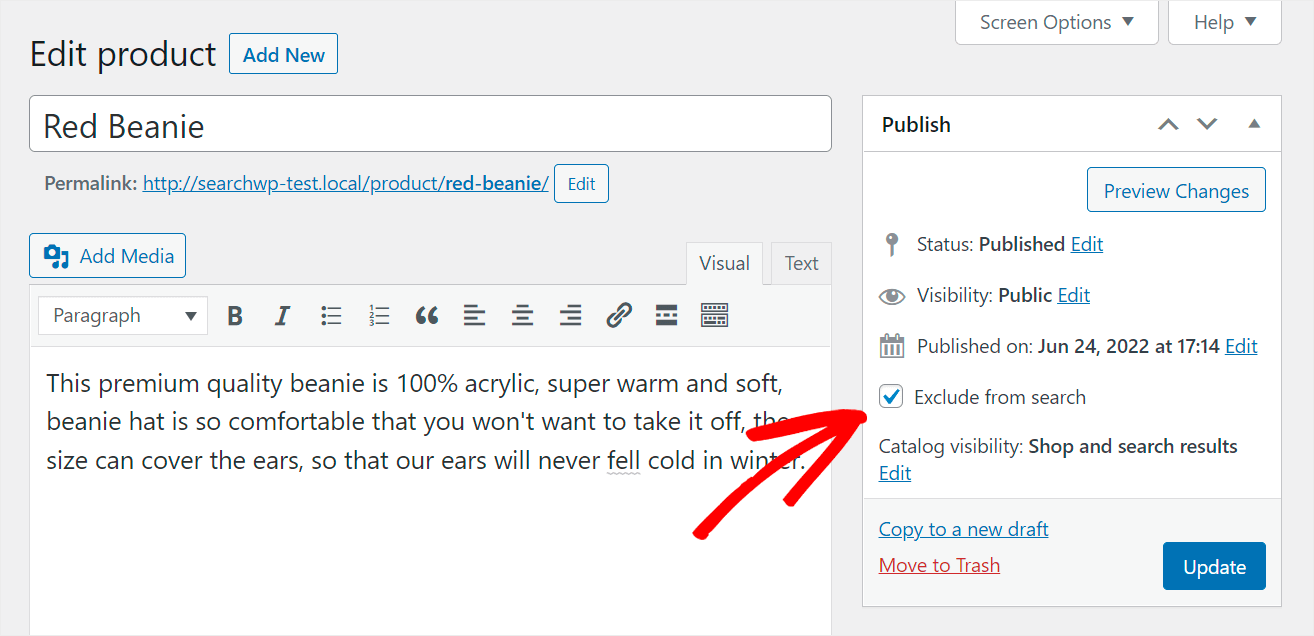

Quando hai finito, premi Aggiorna per salvare le modifiche.

Hai appena escluso con successo questo specifico prodotto WooCommerce dai risultati di ricerca sul tuo sito.
Assicuriamoci che non venga più visualizzato nei risultati di ricerca.
Passaggio 5: prova la tua nuova ricerca su WooCommerce
Per farlo, vai al tuo sito e cerca il prodotto che hai nascosto dai risultati di ricerca. Nel nostro caso, sarà un berretto rosso.

Come puoi vedere, non ci sono risultati per il termine di ricerca "berretto rosso".

Significa che questo prodotto nascosto non appare più nei risultati di ricerca sul nostro sito di test.
Come nascondere i prodotti WooCommerce in base a una categoria specifica
Puoi anche specificare quali categorie WooCommerce vuoi nascondere dai risultati di ricerca.
Passaggio 1: installa e attiva SearchWP
Il primo passo è installare e attivare SearchWP sul tuo sito.
Passaggio 2: installa l'estensione di integrazione WooCommerce
Quindi, installa e attiva l'estensione di integrazione WooCommerce di SearchWP.
Passaggio 3: scegli la categoria di prodotti che desideri nascondere
Dopo aver attivato il plug-in e l'estensione sul tuo sito, sei pronto per iniziare a personalizzare il tuo motore di ricerca per nascondere una specifica categoria di prodotti dalla ricerca.
Per iniziare, fai clic su SearchWP nel pannello di sinistra della dashboard di WordPress.

Successivamente, arriverai alla scheda Motori nelle impostazioni di SearchWP. In questa scheda puoi gestire i motori di ricerca creati con SearchWP.

Un motore di ricerca contiene regole che WordPress segue quando esegue ricerche sul tuo sito. Puoi modificare queste regole per personalizzare il comportamento di ricerca sul tuo sito per soddisfare le tue esigenze aziendali.
Ad esempio, puoi gestire le fonti di ricerca, regolare il peso della pertinenza degli attributi, limitare la ricerca a un tipo specifico di contenuto e molto altro.
Per escludere una specifica categoria WooCommerce dai risultati di ricerca, devi prima aggiungere i prodotti WooCommerce come fonte di ricerca al tuo motore di ricerca.
Per iniziare, fai clic su Fonti e impostazioni nella sezione Motore di ricerca predefinito .

Quindi, attiva la casella di controllo accanto all'origine di ricerca dei prodotti .

Al termine, fai clic su Fine per salvare le modifiche.

Il passaggio successivo consiste nell'aggiungere una regola affinché WordPress non visualizzi una specifica categoria di prodotti nella ricerca.
Per farlo, fai clic su Modifica regole nella sezione Sorgente di ricerca prodotti .

Quindi, fai clic su Aggiungi regola .

Una volta arrivato all'editor delle regole, fai clic su Mostra solo entità se: elemento e cambialo in Escludi voci se: .

Quindi, fai clic sul campo Tipo di prodotto e modificalo in Categorie di prodotti .

Successivamente, inserisci il nome di una categoria di prodotti WooCommerce che desideri escludere dalla ricerca nel campo più a destra.
Ad esempio, inseriremo "Accessori".

Quando hai finito di gestire le categorie che preferisci non apparire nei risultati di ricerca sul tuo sito, premi Fine per salvare le nuove regole.

Il passaggio finale è salvare tutte le modifiche che hai apportato al tuo motore di ricerca. Per farlo, fai clic sul pulsante Salva motori nell'angolo in alto a destra.

Successivamente, fai clic sul pulsante Ricostruisci indice per fare in modo che WordPress reindicizzi i tuoi prodotti e applichi le nuove regole di ricerca.

L'ultima cosa che devi fare è controllare la tua nuova ricerca e assicurarti che la tua categoria WooCommerce non venga più visualizzata nella ricerca.
Passaggio 4: prova la tua nuova ricerca su WooCommerce
Per farlo, vai sul tuo sito e cerca alcuni prodotti di questa categoria.
Ad esempio, cercheremo il prodotto "occhiali da sole fantasia", che si trova nella categoria "Accessori" sul nostro sito di test.

Come puoi vedere, non ci sono risultati di ricerca per questa query di ricerca.

Proviamo anche a cercare un altro prodotto chiamato “orecchini d'oro” inserito nella stessa categoria.

Ancora una volta, nessun risultato. Significa che abbiamo escluso con successo tutti i prodotti di questa categoria dai risultati di ricerca sul nostro sito.

Da questa guida hai imparato come nascondere i prodotti WooCommerce dai risultati di ricerca in pochi semplici passaggi.
Ti aiuterà a fornire risultati di ricerca più accurati ai tuoi clienti, a migliorare la qualità della tua ricerca e ad aumentare le tue vendite.
Pronto a potenziare la tua ricerca su WooCommerce e far crescere la tua attività? Puoi iniziare con SearchWP qui.
Vuoi aggiungere una ricerca Ajax dal vivo al tuo negozio WooCommerce? Segui la nostra guida dettagliata su come aggiungere la ricerca Ajax a WooCommerce in pochi semplici passaggi.
Cerchi un modo per rendere i tag dei prodotti WooCommerce ricercabili sul tuo sito? Dai un'occhiata al nostro tutorial su come cercare per tag prodotto nel tutorial WooCommerce.
